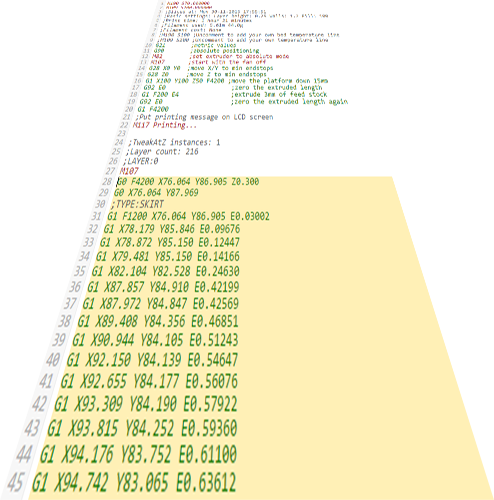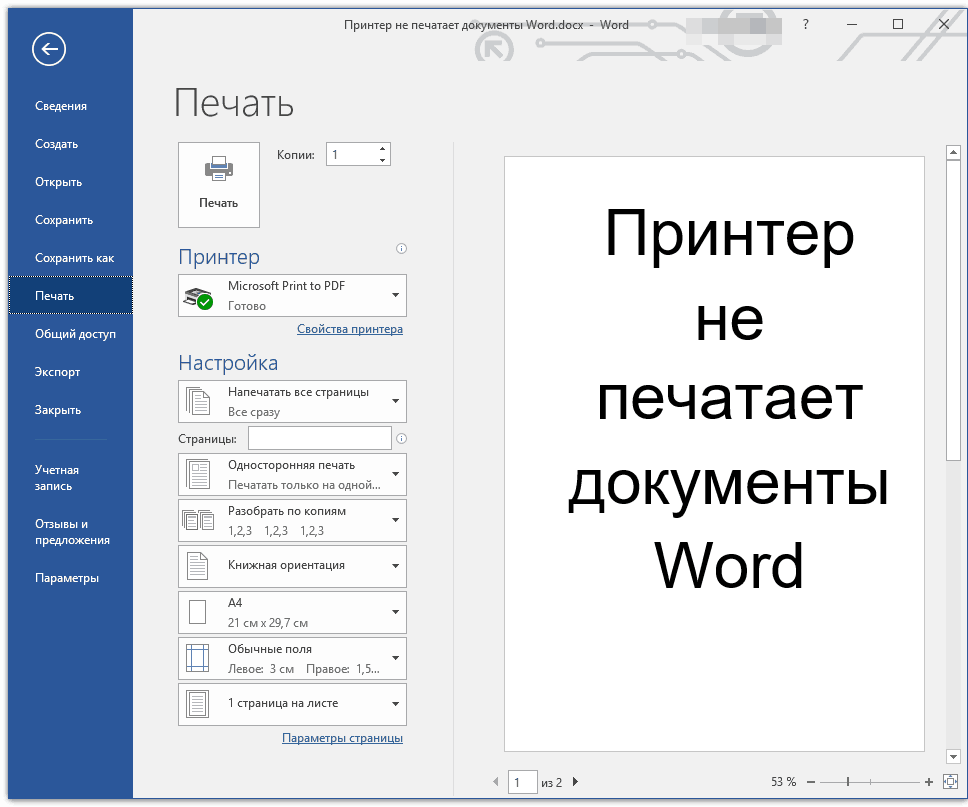Kuru printera portu izvēlēties instalēšanas laikā
Ļoti bieži datoru un biroja aprīkojuma lietotājiem ir jānosaka printera ports. Pat iesācējs to var izdarīt, jo viss, kas jums nepieciešams, ir uzmanība un Windows sistēmas standarta iespējas.
Kā izvēlēties pareizo printera portu instalēšanas laikā
 Lai to noteiktu, lietotājam ir jābūt piekļuvei Windows datoram un papildu programmatūrai.
Lai to noteiktu, lietotājam ir jābūt piekļuvei Windows datoram un papildu programmatūrai.
Atcerieties, ka daži vecāki ierīču modeļi joprojām ir aprīkoti ar LPT. Ja ierīce ir ar USB, tad lielākajā daļā modeļu varat atrast atbalstu tādām opcijām kā Plug&Play. Šī funkcija ir ļoti noderīga. Vispirms dodieties uz izvēlni Sākt, atrodiet vienumu ar printeriem, atrodiet izmantoto ierīci un noklikšķiniet uz "Properties". Dialoglodziņā ir jāizvēlas ierīces izmantotais ports.
Svarīgs! Ne visus USB portus var pievienot, izmantojot pagarinātāju. Tāpēc signāla jauda un intensitāte samazinās, un darbības laikā var rasties aizkave.
Kā savienot printeri ar portu
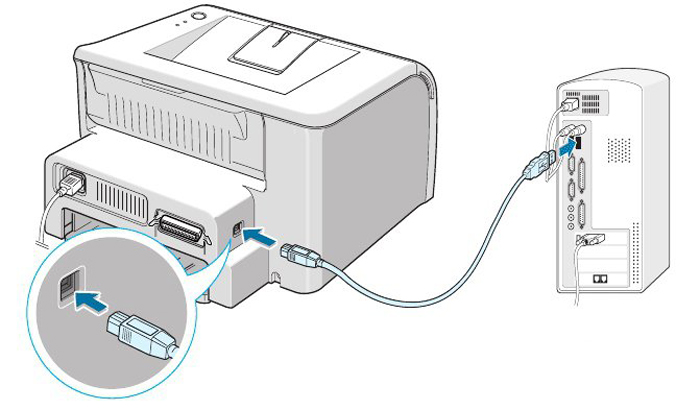 Lai sāktu, jums jāinstalē lokālā ierīce ar USB interfeisu. Pēc tam tam vajadzētu savienoties ar personālo datoru, izmantojot USB kabeli. Šī ir manuāla metode.
Lai sāktu, jums jāinstalē lokālā ierīce ar USB interfeisu. Pēc tam tam vajadzētu savienoties ar personālo datoru, izmantojot USB kabeli. Šī ir manuāla metode.
Ja mēģināt automātiski, jums jāiet uz "Vadības panelis" - "Aparatūra un skaņa" - "Ierīces un printeri", atlasiet iestatījumu un ievietojiet vietējo printeri. Drīzumā parādīsies saraksts, no visiem atlasiet USB001 un tajā pašā sarakstā atlasiet savu printeri.
Varat piešķirt noklusējuma ierīci, jums ir:
- Atveriet vajadzīgo vienumu sadaļā Sākt.
- Sadaļā “Drukāšanas uzdevums” jānoklikšķina uz lejupielādes un palaist.
- Pēc tam atspējojiet automātisko noteikšanu un iespējojiet vietējo ierīci. Sāksies Plug and Play instalēšana, noklikšķiniet uz “Tālāk”.
- Pēc tam jums ir jāizveido jauns ports, jāievada nosaukums un jānoklikšķina uz “Ok”.
- Atliek tikai pabeigt darbību, izmantojot instalēšanas vedni.
Uzmanību! Labāk ir savienot ierīci ar datoru, izmantojot portus, kas atrodas mātesplatē.
Visas šīs metodes ir vienkāršas, un ar uzstādīšanu nevajadzētu rasties problēmām. Es gribētu cerēt, ka padomi palīdzēja. Veiksmi!